ホームボタンの表示方法を簡単に説明します。
まずEdgeの右上にある「…」ボタンをクリックし、「設定」→「詳細設定」をクリックします。

すると以下の画面になるので、「ホームボタンを表示する」を「オン」にします。
更に、その下の枠内に ホームページに設定したい URL を入力します。ここでは Yahoo Japann にしました。
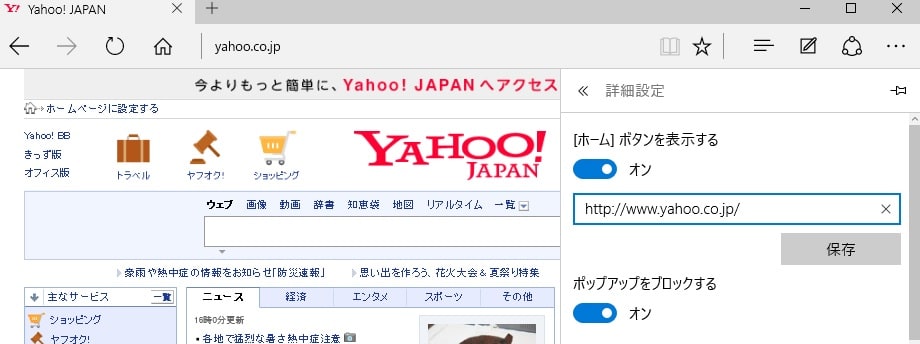
以上でホームボタンの設定は完了ですが、何が便利なのか(私の自己満足ですが。。。)を補足します。
現在、Edge の起動画面を MSN Japan に設定しています。
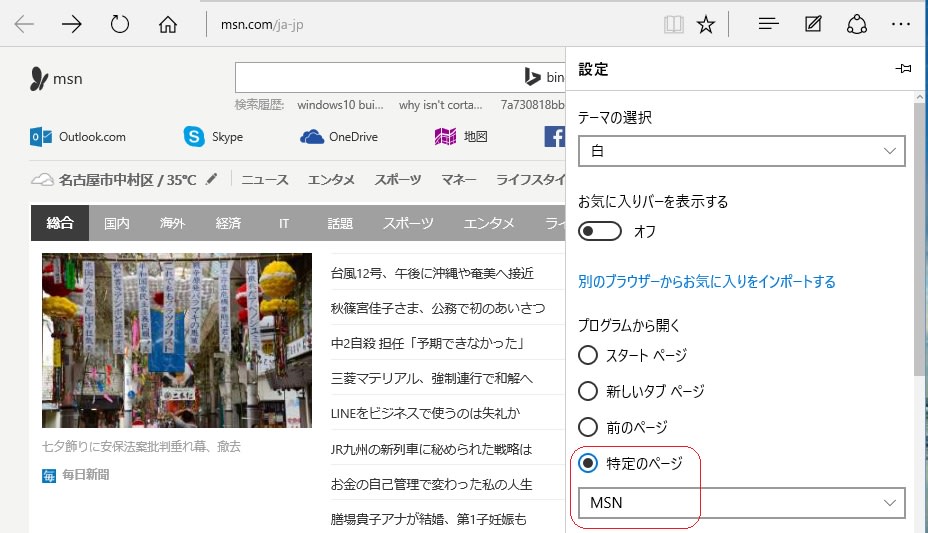
設定の方法は以下のブログを参照ください。
Edge 起動画面の設定方法
これに今回のホームボタンを有効にすると、、、
起動画面からホームボタンを押すと、直ぐに Yahoo Japan のホームページに飛ぶことができるのです。

私の場合、MSN と Yahoo のホームページは頻繁に閲覧するため、IE11 ではお気に入りに登録し、ワンタッチで観れるようにはしていますが、Edge のこの機能を使えば、ホームボタンを押すだけで一瞬で変更できるのです。
まずEdgeの右上にある「…」ボタンをクリックし、「設定」→「詳細設定」をクリックします。

すると以下の画面になるので、「ホームボタンを表示する」を「オン」にします。
更に、その下の枠内に ホームページに設定したい URL を入力します。ここでは Yahoo Japann にしました。
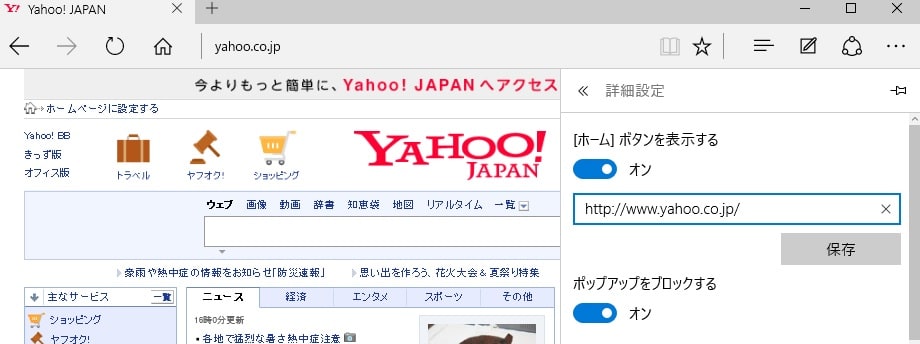
以上でホームボタンの設定は完了ですが、何が便利なのか(私の自己満足ですが。。。)を補足します。
現在、Edge の起動画面を MSN Japan に設定しています。
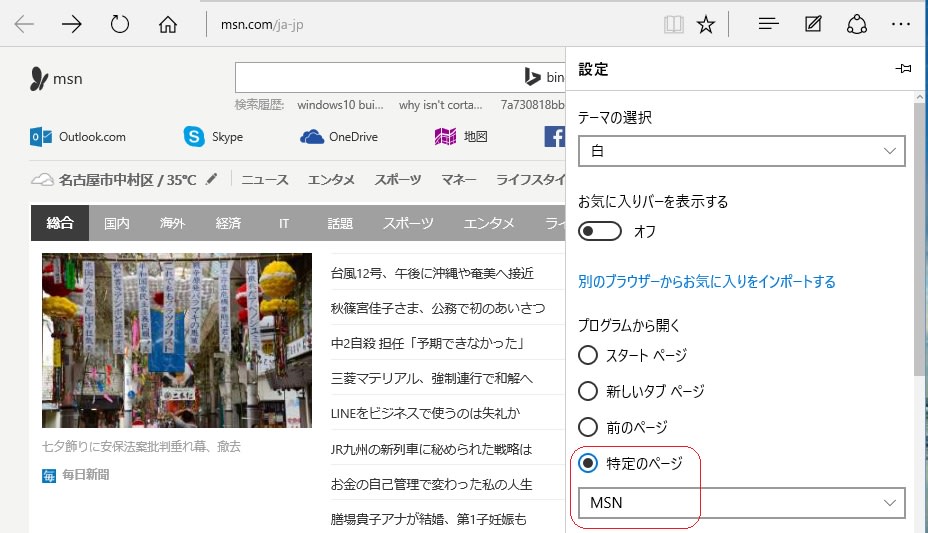
設定の方法は以下のブログを参照ください。
Edge 起動画面の設定方法
これに今回のホームボタンを有効にすると、、、
起動画面からホームボタンを押すと、直ぐに Yahoo Japan のホームページに飛ぶことができるのです。

私の場合、MSN と Yahoo のホームページは頻繁に閲覧するため、IE11 ではお気に入りに登録し、ワンタッチで観れるようにはしていますが、Edge のこの機能を使えば、ホームボタンを押すだけで一瞬で変更できるのです。




























自分で好みのページを作成するという手があるというのは「目から鱗」、でした。
私もかつては「はじめての無料でできるホームページ作成」、とかいう本を買ってホームページを作成したことがありましたが、その応用でHTMLで自分のオリジナルのブラウザホームのページが作成できそうですので、トライしてみようかと思います。
またおっしゃる通り、外付けHDDについては、ほとんどの製品に冷却機構がついないので、熱に対しては不利と思います。私の場合、常時使っているのは、WHSとServer2012のサーバー本体バックアップ用2.5インチHDDがあります。
2.5インチHDDは比較的発熱が少ないので、常時ONでも50℃を超えることは無く、今のところ安定しています。
でもベストのバックアップメディアは、SSDかな、と思っています。(大容量のSSDも、結構安くなってきたので、変え時かな、とも考えています。
作成したページを外付けのハードディスクに保存していたのですが、急に故障してデータが全て読み出せなくなりました。そこで、複数の復元ソフトを試したのですがダメで、復元性能が高いとの意見が多い"EaseUS Data Recovery"のフリー版を試して、復元することができました。
重要なウェブサイトもあるので復元できて良かったです。
以前バックアップはしていたのですが、整理のためにバックアップを削除してて、バックアップし直すことを先送りしていたことが良くありませんでした。
もしかしたら熱が原因の可能性があるかもしれません。
パソコン本体は熱対策はしているのですが、外付けのハードディスクは熱対策をしてなかったので、これからは気をつけようと思います。
復元できる容量の制限があったので、特に重要なファイルだけを復元しました。ほぼ完成していた制作しているソフトウェアのデータも、全ては確認してませんが復元できたので良かったです。